- Толкова сме свикнали с известията на всички наши устройства, но какво да кажем за известията в уеб браузъра?
- В днешната статия ще ви покажем как да промените настройките за известяване във вашия уеб браузър.
- Интересувате ли се от уеб браузъри? За да научите повече и да прочетете последните новини, посетете нашия Център за браузъри.
- Включихме цяла колекция от подобни насоки и препоръки относно Страница с инструкции.

- Лесна миграция: използвайте помощника на Opera за прехвърляне на излизащи данни, като маркери, пароли и др.
- Оптимизирайте използването на ресурсите: вашата RAM памет се използва по-ефективно, отколкото в други браузъри
- Подобрена поверителност: интегрирана безплатна и неограничена VPN
- Без реклами: вграденият Ad Blocker ускорява зареждането на страниците и предпазва от извличане на данни
- Приятен за игри: Opera GX е първият и най-добрият браузър за игри
- Изтеглете Opera
Известията на браузъра понякога могат да бъдат полезни и могат да ви предоставят най-новите актуализации от уебсайтовете или уеб приложенията, които използвате.
Конфигурирането на вашите известия е по-лесно, отколкото си мислите, и днес ще ви покажем как да коригирате тези настройки във всички популярни браузъри.
Как да конфигурирам известията на браузъра?
1. Опера
- Отвори Опера меню и изберете Настройки.
- Когато Настройки раздел се отваря, разгънете Разширено раздел и изберете Поверителност и сигурност. Отидете до Настройки на сайта в десния прозорец.

- Сега изберете Известия.

Сега можете да коригирате настройките за известия, както желаете.
Ако не сте запознати с Opera, трябва да знаете, че този браузър е доста лек за вашите ресурси, така че той трябва да може да се справи с всеки уебсайт с лекота.
Браузърът се предлага с вграден рекламен блокер за по-бързо време за зареждане и с VPN инструмент, който предлага неограничена честотна лента безплатно.
Opera използва същия браузър като Chrome, което означава, че напълно поддържа разширенията на Chrome.
Ако сте потребител на социална мрежа, ще се радвате да научите за наличните интегрирани пратеници за най-популярните платформи за социални медии, като Instagram, Whats App или Twitter.
Opera се предлага на всички основни настолни и мобилни платформи и ако не сте я изпробвали, това може да е идеалният момент.

Опера
Опитайте браузъра Opera, за да се насладите на много уникални функции, които ще направят сърфирането в Интернет пълна наслада.
Посети сайта
2. Chrome
- Щракнете върху Меню бутон и изберете Настройки.
- В Поверителност и сигурност изберете раздел Настройки на сайта.
- Сега кликнете върху Известия.
Оттам трябва да можете да блокирате или разрешите всички известия или да изберете известията, които искате да разрешите.
3. Firefox
- Щракнете върху Меню и изберете Настроики.
- Отидете на Поверителност и сигурност Намерете в десния прозорец Известия, и щракнете върху Настройки бутон до него.

Оттам трябва да можете да управлявате всичките си известия.
4. Microsoft Edge
За по-старите версии на Edge:
- Щракнете върху Меню бутон и изберете Настройки.
- Отидете на Разширено и кликнете върху Управление на разрешенията бутон.

- Оттам трябва да можете да управлявате всичките си известия.
За по-новата версия на Edge:
- Щракнете върху Меню и изберете Настройки.
- Избирам Разрешения за сайтове от левия прозорец. В десния екран изберете Известия.
- Сега конфигурирайте вашите известия, както желаете.

Конфигурирането на вашите известия е доста лесно и трябва да можете да го направите, като следвате инструкциите от това ръководство. Ако намерите тази статия за полезна, уведомете ни в коментарите по-долу.
 Все още имате проблеми?Поправете ги с този инструмент:
Все още имате проблеми?Поправете ги с този инструмент:
- Изтеглете този инструмент за ремонт на компютър оценени отлично на TrustPilot.com (изтеглянето започва на тази страница).
- Щракнете Започни сканиране за да намерите проблеми с Windows, които биха могли да причинят проблеми с компютъра.
- Щракнете Поправи всичко за отстраняване на проблеми с патентованите технологии (Ексклузивна отстъпка за нашите читатели).
Restoro е изтеглен от 0 читатели този месец.
често задавани въпроси
След като потребителят разреши известия в браузъра от конкретен източник, уеб приложението или уебсайтът ще ги изпрати с помощта на API на вашия браузър.
За да се отървете от известията на Chrome, трябва да отворите раздела Настройки в Chrome и да отидете в Настройки на сайта> Известия. Оттам можете да блокирате всички известия.
Известието в браузъра е съобщение с богато съдържание, което може да се кликва, изпратено до вашето устройство от уебсайт или уеб приложение.
Push известията обикновено са безопасни, но някои уебсайтове могат да използват известия за реклама или измамни услуги.
След като потребителят разреши известия в браузъра от конкретен източник, уеб приложението или уебсайтът ще ги изпрати с помощта на API на вашия браузър.
За да се отървете от известията на Chrome, трябва да отворите Настройки в Chrome и отидете на Настройки на сайта> Известия. Оттам можете да блокирате всички известия.
Известието в браузъра е съобщение с богато съдържание, което може да се кликва, изпратено до вашето устройство от уебсайт или уеб приложение.
Push известията обикновено са безопасни, но някои уебсайтове могат да използват известия за реклама или измамни услуги.
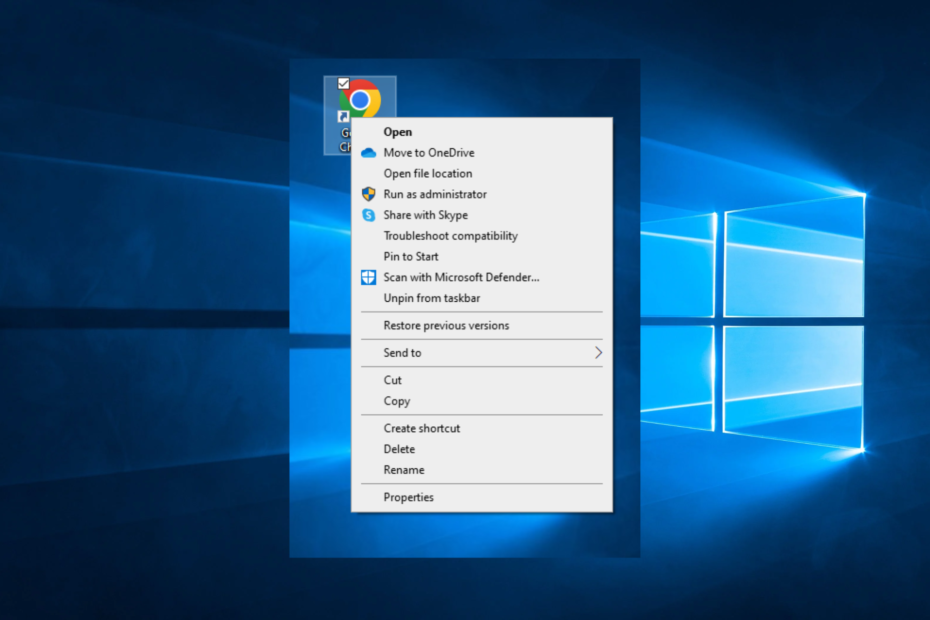

![Как да използвате Dashlane във всички съвременни уеб браузъри [Ръководство за 2022 г.]](/f/0ac76fd567fdeec63f590222f472b6bb.png?width=300&height=460)